Zaman zaman kopyalamak istediğiniz şeylerle karşılaşıyorsunuz. Microsoft Windows 10 kullanışlı bir pano ile birlikte geldiğinden, neden denemiyorsunuz, değil mi? Sizi şaşırtabilir ve aradığınız özelliği sunabilir.
Window'un panosunu kullanmayalı bir süre olduysa, pencerenizi görüntülemek gibi şeyler yapabileceğinizi fark etmemiş olabilirsiniz. kopyalanan öğelerin geçmişi, sık kullandığınız öğeler ve panoyu diğer öğelerinizle senkronize etmek de mümkündür. bilgisayarlar.
Windows Panosu Nasıl Açılır
İlk önce, panoyu etkinleştirmek için Ayarlar > Sistem > Pano. Ekim güncellemesini aldıysanız, pano seçeneği orada olmalıdır. Pano özelliğini açmak için Pano geçmişi yazan özelliği açın. Seçeneği kapatmak isterseniz, tam olarak bu adımları izleyin.
Panoyu tüm Windows 10 cihazlarınızla (aynı güncellemeye sahip olması gerekir) senkronize etmek de kolay bir iştir. yazan seçeneği seçin Kopyaladığım metni otomatik olarak senkronize et Hassas veriler de dahil olmak üzere kesinlikle her şeyi senkronize etmek istiyorsanız, Otomatik senkronizasyon bölümünün altında. Değilse, kopyaladığım metni asla otomatik olarak senkronize etme seçeneğini belirleyin.
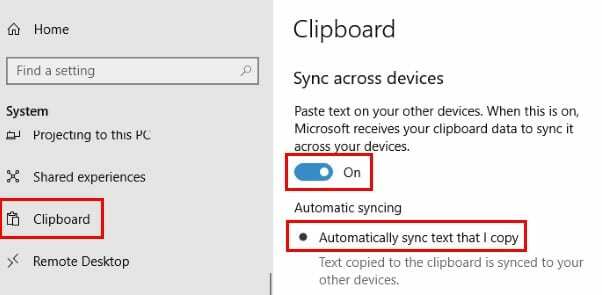
Özelliği açmanın daha kolay bir yolu, Windows tuşuna ve V tuşuna basmaktır. Pano penceresi göründüğünde, Aç seçeneğine tıklayın.
Pano Geçmişi Nasıl Silinir
Windows Panonuza kaydettiğiniz her şeyi kimsenin görmesini istemiyorsanız, zaman zaman silmeniz iyi bir fikirdir. Pano seçeneğinin altına doğru Pano verilerini temizle adlı bir bölüm göreceksiniz. Bu, kopyaladığınız her şeyi kesinlikle silecek.
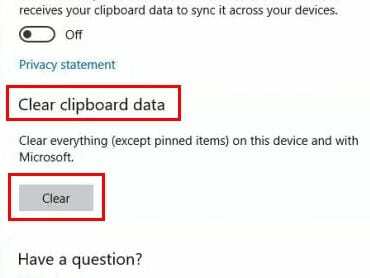
Yapmak istediğiniz şeyin bu olduğundan eminseniz, alttaki Temizle düğmesine tıklayın. Bu seçenek, Microsoft hesabınızdaki ve cihazlarınızdaki her şeyi siler. Bu, sabitlenmiş öğeleri içermez. Bunları silmek için manuel olarak kaldırmanız gerekir. Silmek istediğiniz yalnızca birkaç öğe varsa, Windows ve V tuşuna basın ve silmek istediğiniz seçeneklere tıklayın.
Windows 10 Panosuna Nasıl Kopyalanır ve Yapıştırılır
Yeni Panoya bir şey kopyalamak için, kopyalamak istediğiniz şeyi seçin ve üzerine sağ tıklayın. Kes veya Kopyala seçeneğini seçin ve içeriği yapıştırmak istediğiniz yeri açtığınızdan emin olun. Açıldıktan sonra yapıştırın, ancak yapıştırmak istediğiniz şeyi seçmek için Windows tuşuna ve V tuşuna da basabileceğinizi unutmayın.
Çözüm
Gördüğünüz gibi Windows 10 panosunun kullanımı çok kolay ve bundan yararlanmak için bir teknoloji dehası olmanıza gerek yok. Panoya hangi özelliği eklerdiniz?